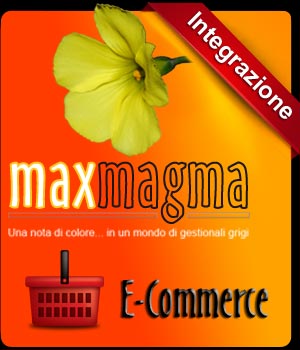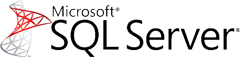Vendita al banco
| Vendita Al Banco | Per accedere a questa sezione premere il pulsante Vendita al Banco (di colore arancio) dal menu principale. Si aprirà la finestra Dettaglio dalla quale sarà possibile effettuare nuove vendite, modificare le precedenti o eliminarle del tutto. In questa schermata verranno visualizzate in alto la serie di vendita del giorno con riferimento al cliente, al numero del documento, all’utente che ha registrato la vendita e al totale; in basso i movimenti della serie selezionata con particolare riferimento agli articoli venduti (per ogni articolo si vedrà: Ora, Codice Interno, Descrizione, Unità di Misura, Quantità, Prezzo Unitario Iva Compresa, Sconti 1-2-3-4, Importo Iva Compresa). In alto è possibile scegliere la tipologia di documento sulla quale lavorare. |
| Nuova Vendita | Per effettuare una nuova vendita premere il pulsante Nuova si accederà alla finestra Vendita al Dettaglio (dopo aver scelto il tipo di documento che si vuole generare e dopo aver selezionato il deposito dal quale effettuare l’operazione di vendita). Adesso basterà effettuare una ricerca degli articoli che si dovranno vendere. È possibile effettuare una ricerca semplice per Descrizione Articolo, Descrizione Libera, Codice Interno, Codice Fornitore, Codice a Barre, Codice Produzione, Prezzo Listino, Note, oppure è possibile usare dei filtri per la ricerca: Gruppo, Produttore, Fornitore, Linea. Effettuata la ricerca si aprirà la finestra Vendita al Dettaglio – Edita, dalla quale sarà possibile inserire gli articoli nella vendita. Basterà selezionare l’articolo desiderato, inserire la Quantità, il Prezzo e gli Sconti (fino a 4). Nel riquadro sottostante i prezzi verranno visualizzate le note per l’articolo selezionato e poco più in basso il deposito, la giacenza in magazzino e l’azienda da cui si sta vendendo l’articolo. Per ogni articolo ricercato si ha la possibilità di controllare, direttamente da questa schermata, i Prezzi, le Statistiche e lo Storico Articolo. In particolare cliccando sul tasto Prezzi si vedranno tutti i listini (da 1 a 6 e listino utente finale) nella sezione delle Statistiche si vedranno tutti i movimenti effettuati per quel determinato prodotto con relative quantità ed importi; nello storico Articolo verrà visualizzata nel dettaglio la vita aziendale dell’articolo. Scelto l’articolo e definiti i prezzi e gli eventuali sconti basterà fare clic sul pulsante Conferma o premere sul tasto F12 della tastiera per inserire l’articolo in una vendita. Se l’articolo non è presente in magazzino, il programma caricherà un avviso: Articolo NON presente in Magazzino, Continuare? Premere Sì per effettuare la vendita anche se manca il prodotto, digitare No se non si desidera procedere l’operazione di vendita.
Il programma provvederà ad avvisare anche nel caso in cui si sta cercando di vendere un articolo sotto costo; anche in questo caso si ha la possibilità di scegliere se continuare l’operazione di vendita oppure di tornare indietro e modificare i prezzi. Al conferma dell’articolo la finestra Vendita al Dettaglio – Edita verrà chiusa per tornare alla finestra Vendita al Dettaglio, nella quale si troverà l’articolo che poco prima è stato selezionato e venduto. Se si desidera aggiungere un articolo a questa vendita basterà effettuare una nuova ricerca e ripetere l’operazione. |
| Modifica Vendita | Per modificare una vendita basta selezionarla nel riquadro Serie di Vendita del Giorno e cliccare su Modifica oppure fare doppio clic sulla vendita selezionata. In entrambi i casi si aprirà la finestra Vendita al Dettaglio nella quale è possibile effettuare tutte le modifiche necessarie. |
| Elimina Vendita | Selezionare una vendita nel riquadro Serie di Vendita del Giorno e cliccare sul tasto elimina. Il programma caricherà un messaggio di conferma eliminazione: Sicuro di voler Eliminare il Documento? scegliere Sì se si desidera procedere scegliere No in caso contrario. |
| Stampa | Premendo questo tasto verrà stampato solo il documento selezionato nell’elenco documenti. |
| Sposta In… | Da questo tasto si ha la possibilità di spostare un documento in un’altra Tipologia. Basta selezionare il documento che si desidera spostare, cliccare sul pulsante Sposta In… e scegliere la tipologia di documento che si desidera generare tra quelle elencate nel menu. |
| Crediti | |
| Panel | |
| Ordini |